泛微协同办公平台(e-cology)协同版RTX与ecology结合的操作手册
泛微协同办公平台(e用户使用手册

泛微协同办公平台(e用户使用手册泛微协同办公平台(e-cology6.0)用户使用手册泛微软件有限公司第1 页共278 页泛微协同办公平台(e-cology6.0)用户使用手册版权说明本手册以及相关的计算机软件程序仅用于为泛微协同管理平台最终用户提供信息,上海泛微软件有限公司有权。
本手册是上海泛微软件有限公司的专有信息,并受中华人民共和国版权法和国际公约的保护。
未得到上海泛微软件有限公司明确的书面许可,不得为任何目的、以任何形式或手段辅助或传播本手册的任何部分内容。
本手册内容若有变动,恕不另行通知。
本手册中例子中所引用的公司、人名和数据若非特殊说明,均属虚构。
本手册以及本手册所提及的任何产品的使用均受适应的最终用户许可协议限制。
本手册由上海泛微软件有限公司制作。
本手册中提及的所有商标、商标名称、服务标志及徽标均归其各自公司所有。
泛微软件有限公司第2 页共278 页泛微协同办公平台(e-cology6.0)用户使用手册目录一、关于本手册......................................................................................................................... .. 8手册结构....................................................................................................................... (8)针对用户....................................................................................................................... (8)更多资源....................................................................................................................... (9)技术支 (9)二、系统使用向导.....................................................................................................................112.1进入E-COLOGY系统 (11)2.2常见问题及处理...................................................................................................................142.3主界面功能详解...................................................................................................................152.3.1主界面功能区域分布 (15)2.3.2主界面区域说明 (15)2.3.3常用工具........................................................................................................................162.3.4个人工作17三、常用功能......................................................................................................................... . (21)3.1 用户在门户中处理日常工作 (21)3.2 修改系统登录密码 (21)3.3 了解下属情况......................................................................................................................223.4 查询人员信息......................................................................................................................233.5 创建文档....................................................................................................................... . (24)3.6 文档共享....................................................................................................................... . (28)3.7 新建WORD、EXCEL文档 (30)3.8 查看我的文档......................................................................................................................323.9 查阅新文档....................................................................................................................... (33)3.10 文档搜索....................................................................................................................... .. (34)3.11 创建工作流........................................................................................................................353.12 跟踪流程处理情况 (37)3.13 收藏夹功能........................................................................................................................393.13.1功能描述......................................................................................................................393.13.2 收藏操作.....................................................................................................................393.13.3 查看收藏夹 (40)3.13.4 收藏夹管理 (41)四、个性化设置.........................................................................................................................494.1工作流程个性化设置 (50)4.1.1工作流用户自定义 (50)4.1.2 流程短语设置 (51)4.2知识管理个性化设置 (51)4.3人力资源个性化设置 (52)泛微软件有限公司第3 页共278 页泛微协同办公平台(e-cology6.0)用户使用手册4.4设置中心个性化设置 (53)4.5菜单自定义....................................................................................................................... . (54)4.5.1 顶部菜单.......................................................................................................................544.5.2 左侧菜单.......................................................................................................................564.5.3 模板选择.......................................................................................................................614.6 我的首页添加自定义元素 (61)五、我的协助......................................................................................................................... . (94)5.1 我的协助....................................................................................................................... . (94)5.2 新建协助....................................................................................................................... . (99)5.3 查询协助....................................................................................................................... .. (100)六、信息中心......................................................................................................................... .. 1026.1 新闻公告....................................................................................................................... .. (102)6.2 提醒信息....................................................................................................................... .. (103)6.2.1 密码变更提醒 (103)6.2.2 新到达流103七、我的日程......................................................................................................................... .. 1057.1 新建日程....................................................................................................................... .. (105)7.2 我的日程....................................................................................................................... .. (106)7.3 查询日程....................................................................................................................... .. (107)7.4 计划工作模板 (108)7.5 共享日程....................................................................................................................... .. (110)7.6 日程共享设112八、我的知识......................................................................................................................... .. 1148.1 新建文档....................................................................................................................... .. (114)8.2 我的文档....................................................................................................................... .. (117)8.3 订阅历史....................................................................................................................... .. (118)8.4 订阅批准....................................................................................................................... .. (119)8.5 订阅收回....................................................................................................................... .. (120)8.6 审批文 (121)8.7 批量共享....................................................................................................................... .. (121)8.8 分享知识....................................................................................................................... .. (123)8.9 移动复制....................................................................................................................... .. (124)8.10 最新文档....................................................................................................................... (125)8.11 文档目录....................................................................................................................... (126)8.12 虚拟目录....................................................................................................................... (131)8.13 查询文 (131)8.14 文档监控....................................................................................................................... (133)8.15 调查结果....................................................................................................................... (134)泛微软件有限公司第4 页共278 页泛微协同办公平台(e-cology6.0)用户使用手册8.16 知识文档管理 (138)九、我的人事......................................................................................................................... .. 1419.1 密码设置....................................................................................................................... .. (141)9.2 查询人员....................................................................................................................... (142)9.3 我的下属....................................................................................................................... .. (143)9.4 我的工资....................................................................................................................... .. (144)9.5 人事管理....................................................................................................................... .. (145)9.5.1 入职维护 (145)9.5.2 新建人员 (145)9.5.3 人员试用 (148)9.5.4 人员转正.....................................................................................................................1489.5.5 人员调动 (149)9.5.6 人员续签 (149)9.5.7 人员离职 (150)9.5.8 人员退休 (152)9.5.9 人员返聘 (152)9.5.10 人员解聘 (153)9.6 人力资源信息维护 (153)9.7 奖惩管理....................................................................................................................... .. (157)9.7.1 奖惩管理 (157)9.7.2 考核种类维护 (158)9.7.3 考核项目维护 (158)9.8 力资源合同管理 (159)9.8.1 合同模板维护 (159)9.8.2 合同种类 (160)9.8.3 合同管理 (161)9.9 人力资源培训管理 (162)9.9.1 培训资源 (162)9.9.2 培训种类 (163)9.9.3 培训规划 (164)9.9.4 培训安排 (165)9.9.5 培训活动 (166)9.9.6 培训考核 (166)9.9.7 培训考评 (167)9.9.8 培训结束 (167)9.10 人力资源招聘管理 (168)9.10.1 用工需求 (168)9.10.2 招聘计划 (168)9.10.3 招聘信息 (169)9.11 在线人员....................................................................................................................... (170)泛微软件有限公司第5 页共278 页泛微协同办公平台(e-cology6.0)用户使用手册十、我的会议......................................................................................................................... .. 17110.1 新建会议....................................................................................................................... (171)10.2 审批会议....................................................................................................................... (174)10.3 会议通知和查看 (174)10.4 会议决议....................................................................................................................... (176)10.5 会议搜索....................................................................................................................... (176)十一、我的流程 (178)11.1 新建流程....................................................................................................................... (178)11.2 跟踪流程处理情况 (182)11.3 待办事宜....................................................................................................................... (185)11.4 已办事宜....................................................................................................................... (190)11.5 办结事宜....................................................................................................................... (192)11.6 流程督办....................................................................................................................... (194)11.7 我的请求....................................................................................................................... (196)11.8 流程代理....................................................................................................................... (197)11.9 流程监控....................................................................................................................... (200)11.10 查询流程 (202)11.11 自定义查询 (204)十二、我的通信 (207)12.1 邮件管理....................................................................................................................... (207)12.2 我的短信....................................................................................................................... (209)十三、我的报表.......................................................................................................................21213.1流程报表....................................................................................................................... . (212)13.1.1定义报表 (212)13.1.2流程效率报表 (213)13.2知识报表....................................................................................................................... . (220)13.2.1 著者文档数量 (220)13.2.2 部门文档数量 (220)13.2.3 最近阅读日志 (221)13.2.4 文档被阅报表 (222)13.2.5 文档目录报表 (222)13.2.6 最多被阅文档 (223)13.2.7 最多文档著者 (223)13.2.8 最多文档语言 (224)13.2.9 最多文档客户 (224)13.2.10 最多关联人员 (225)13.2.11 最多文档项目 (226)13.2.12 最多文档部门 (227)泛微软件有限公司第6 页共278 页泛微协同办公平台(e-cology6.0)用户使用手册13.2.13 文档创建报表 (228)13.2.14 知识积累创新报表 (229)13.2.15 阅读日志统计 (229)13.2.16 个人文档统计 (230)13.2.17 部门文档统计 (230)13.2.18 分部文档统计 (231)13.2.19 调查结果报表 (231)13.3人事报表....................................................................................................................... . (232)13.3.1 通讯录本 (232)13.3.2 明细报表 (232)13.3.3 统计子表...................................................................................................................13.3.4 工作时间 (242)13.3.5 计划任务 (243)13.3.6 人员状况 (245)13.3.7 培训相关 (259)13.3.8 变动相关 (262)13.3.9 合同情况 (269)13.3.10 招聘管理.................................................................................................................13.3.11工资报表 (273)13.4系统日志....................................................................................................................... . (275)13.4.1 文档下载统计 (275)13.4.2 客户登入日志 (275)13.4.3人员登入日志日志 (276)13.5会议报表....................................................................................................................... . (277)13.5.1会议室报表 (277)13.6短信报表....................................................................................................................... (278)13.6.1短信时间报表 (278)泛微软件有限公司第7 页共278 页泛微协同办公平台(e-cology6.0)用户使用手册一、关于本手册本手册是泛微协同管理平台(e-cology)V6.0版本的用户使用手册,主要是为指导用户使用本产品而编写。
泛微协同办公标准版eoffice产品使用手册

泛微协同办公标准版e of f i c e产品使用手册 Last revision date: 13 December 2020.1.此部分重点是管理客户资料和供应商资料,并基于客户基础上管理对应的联系人、交往记录、交往信息和销售记录,以及基于供应商基础上管理对应的产品信息。
1.1客户信息查询用于查询客户资料,可根据客户属性分别查询客户名单,并可excel导出,同时针对查询出来的客户列表,但单独查询此客户对应的联系人、交往记录和销售记录:1.2产品信息查询用于查询供应商所提供的产品资料,查询出来的产品均会对应供应商;1.3供应商信息查询用于查询供应商资料,在查询结果中可直接查询此供应商对应所卖的产品信息:1.4客户信息管理统一维护客户资料,可新建、编辑、删除客户资料,同时也可以查看此客户下对应的联系人列表:1.5联系人管理统一维护客户下的联系人资料,可新建、编辑、删除联系人资料,同时可查询此联系人所对应的客户名称:1.6交往信息管理用于记录与客户日常沟通的交往情况,可新建、编辑、删除交往信息,并可查看到此交往信息所对应的客户和联系人:1.7产品信息查询统一维护供应商所提供的产品资料,可新建、编辑、删除产品信息,并可查看到此产品所对应的供应商:1.8销售记录管理用于记录与客户产生的销售交易如订单等信息,可新建、编辑、删除销售记录,并可记录此销售记录与客户对应关系:1.9供应商信息管理统一维护公司所有供应商资料,可新建、编辑供应商信息;1.10客户转移用于在管理客户过程中,人员变动时同时需要更换管理客户的负责人:2.2.1网址设置用于用户自行设置电话区号、邮政编码、列车时刻、公交线路、法律法规、英汉等常用的网站地址:2.2电话区号查询根据自行设置的电话区号查询地址,系统自动跳转到该页面,供快速查询电话区号:2.3邮政编码查询根据自行设置的邮政编码查询地址,系统自动跳转到该页面,供快速查询邮政编码:2.4列车时刻查询根据自行设置的列车时刻查询地址,系统自动跳转到该页面,供快速查询列车时刻表:2.5公交线路查询根据自行设置的公交线路查询地址,系统自动跳转到该页面,供快速查询公交线路表:2.6法律法规查询根据自行设置的法律法规查询地址,系统自动跳转到该页面,供快速查询所需要了解的法律法规:2.7英汉查询根据自行设置的英汉查询地址,系统自动跳转到该页面,供用户查询英汉对比:2.8万年历2.9世界时间3.图形报表主要包含:客户报表、文档相关报表、人事档案报表、流程自定义报表四个方面的统计报表,其中流程报表是根据每个工作流程进行个性化设定展现的。
泛微协同办公平台(e-cology)手机终端使用手册

集团移动OA快速使用手册一、快速查看审批用户收到新的流程审批申请时,把信息保存到待办箱。
并且手机发出声音提醒,在手机屏幕上弹出消息提示“收到n条流程审批”,如图:点击“流程审批”,进入当前信息的流程审批界面,进行流程审批的相关操作。
点击“关闭”,关闭当前信息提示,不做任何操作。
二、主界面运行集团移动OA的程序,进入主界面。
在主界面上,有“待办箱”、“已办箱”、“公共日程查看”、“关于”,4个图标供用户选择。
移动OA系统主界面点击“待办箱”,进入“待办箱”;点击“已办箱”,进入“已办箱”;点击“公共日程查看”,进入“公共日程查看”;点击“关于”,可以查看移动OA系统的版本;点击“退出”菜单,退出移动OA系统。
在“操作”菜单中,有“接收信息”、“系统设置”、“清空模版”、“暂停服务”4项内容。
“系统设置”、“清空模版”是MDB平台的功能,请不要擅自使用此功能。
如果需要使用此功能,请咨询平台提供商:北京无限立通。
“接收信息”功能是在移动网络延迟比较大的情况下,点击“接收信息”,手机就会主动从平台上接收信息。
“暂停服务”功能,是让用户自己暂停接受信息。
暂停服务以后,此处的菜单会变成“启动服务”。
用户点击“启动服务”后,手机又可以从MDB服务器上接受信息。
暂停服务期间的信息,在移动服务以后,不会发送到手机上。
1、待办箱进入“待办箱”后,显示所有未处理过的流程信息。
刚收到的信息在待办箱中用黑体字显示,当用户阅读后,就不用黑体显示了,并且信封图标变为打开的状态。
待办箱点击“返回”菜单,退出待办箱,返回到主界面。
选中信息前的复选框,再选择“操作”菜单中的“删除”,可以删除选中的信息。
选择“操作”菜单中的“全部删除”,就可以清空已办箱。
点击待办箱中的某一条流程信息,进入流程审批界面。
选择选择“操作”菜单中的“查询”,进入查询页面,可以查询待办箱中的信息。
查询2、已办箱流程审批完成后,信息就从“待办箱”移动到“已办箱”(界面与代办箱相同)。
泛微协同办公平台(e-cology)ECOLOGY系统参数设置方案

七 附件
《泛微协同管理平台e-cology运行服务器配置要求及建议》 《ecology系统问题检测列表》
4.在dos环境下切换到resin/bin目录下,运行命令 httpd.exe -java_home e:\weaver\jdk -Xms1024M -Xmx1400M -install 生成新的resin服务, * 具体参数设置请看下文
针对Linux系统
设置系统开机自动启动ECOLOGY系统 优化配置LINUX下的RESIN
1.Linux加载启动项在/etc/rc.local中,添加resin启动脚本的路径/usr/weaver/resin2.1.14/bin/startresin.sh
* 具体参数设置请看下文
2.Linux系usr/weaver/resin2.1.14/bin/httpd.sh -Xms1024M -Xmx2600M -Xss150k & * 具体参数设置请看下文
三 数据库设置
对于SQL SERVE一般没有什么可以设置了 对于oracle主要是设置3个参数(必须保证总内存小 于系统总内存的1/2) 共享池:200~500之间 缓冲区高速缓存: 尽量大 PGA :300~600M之间 设置步骤如下:
1 启动oracle的oem,(如果是linux/unix则运行命令oemapp console或 oemapp dbastudio )
1.在windows服务里禁用apache服务。
2.在dos环境下切换到resin/bin目录下,运行命令 srun.exe –remove删除 原来的resin服务,假如resin在D盘weaver下
3.修改resin/conf下的resin.conf文件,注意:主要是加上红色的两行,其 他保持原样
泛微协同办公平台(e-cology)E-cology Mobile服务端设置手册
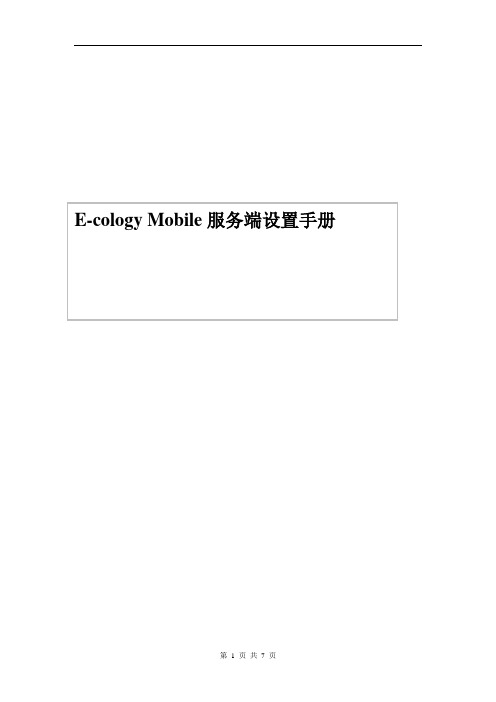
1、将mobile系统放到服务器上。
若需要可在mobile\conf\resin.conf配置文件中修改端口:<resin xmlns="/ns/resin"xmlns:resin="/ns/resin/core"><log name="" level="info" path="stdout:"/><cluster id=""><server id=""><http port="89"/></server><resin:import path="${resin.home}/conf/app-default.xml"/><host id="" root-directory="webapps"><web-app id="/" root-directory="ROOT"><cache-mapping url-pattern="/" expires="5s"/><cache-mapping url-pattern="*.gif" expires="60s"/><cache-mapping url-pattern="*.jpg" expires="60s"/><cache-mapping url-pattern="*.png" expires="60s"/></web-app></host></cluster></resin>Mobile的访问地址为:http:// ecology mobile服务器地址:端口号网络管理员设置一个域名对应这个地址,用手机访问域名即可登录ecology mobile系统。
泛微ecology系统安装手册

协同商务系统(e-cology)系统安装手册1.系统安装和卸载1.1. 安装前准备在安装泛微OA软件ecology前,需要先安装好数据库。
1.2. 系统安装1.2.1.泛微OA软件ecology系统安装只要双击运行setup.exe,安装向导将自动引导你一步步完成泛微OA软件ecology应用系统及系统运行环境的安装配置。
点击“下一步”选择安装目录系统默认安装目录为从C:\WEA VER\ , 可以点击“浏览”更改安装目录选择好安装目录后,点击“下一步”继续安装,系统提示输入系统域名和门户域名,系统域名是系统用户访问系统时的地址,门户域名是系统客户门户访问系统得地址点击“下一步”,安装程序开始安装系统安装过程中,系统会提示是否将Resin Servlet Runner 安装为NT服务,选择“确定”确认。
系统出现字符命令窗口,并且出现“Installed ResinSrun as an NT service”提示框,选择“确认”确定。
1.2.2.数据库初始化在IE浏览器中访问http://IP地址,将出现数据库设置页面。
1、请根据实际情况在该页面填入下列信息:数据库类型数据库服务器IP数据库名称用户名密码使用现有数据库2.点击创建按钮当提示信息success 出现后,数据库已成功创建并配置。
3.从服务中重启Resin Servlet Runner1.2.3.运行系统现在,安装已经全部完成,你可以登录泛微OA软件ecology,使用其强大的协同商务功能了!泛微OA软件ecology登录方式,在IE浏览器中访问http://IP地址泛微OA软件ecology的初始用户为sysadmin 密码为1第一次运行系统,系统提示需要LICENSE文件,将下面的识别码发送到软件供应商,获取license 文件在此页面提交后重新登录系统,就可以使用系统了。
1.3. 系统卸载1.卸载Resin服务:打开DOS窗口,进入C:\WEA VER\resin1.2.1\bin,运行srun.exe -remove将Resin Servlet Runner从NT服务中卸除。
泛微协同管理ecology应用平台解决方案协同软件解决方案

协同商务示意图如下:
Weaver Ecology共有八个模块,具体如下:
知识文档管理模块(E-docs)
知识在公司存在很多方式:各种文档,技术研发的成果,销售过程的经验,项目实施过程的经验等,所有这些都有可能以各种隐形或显性的存在,作为知识文档管理模块就是要能在同一数据库中完成对各种类型知识的管理,并为每一个用户生成个性化的知识信息门户....通过eDocs,可设计灵活多样的员工、客户、供应商和分销商门户。
产品、资产管理模块(e-Logistics)
可以控制公司资产整个生命周期的管理。并使你了解到目前整个公司资产的现状和过去任意历史时期的状况。并让你针对不同的客户,不同地区对公司产品价格,销量的控制,所有这些信息都能被发布到Internent上。
项目管理模块(e-Project)
管理与项目相关的时间、任务、人员、预算、支出和收入,掌控一个项目从立项、审批、计划、执行、监控和评估整个生命周期的管理,同时通过门户可以让合作伙伴一起来参与项目。
客户关系管理模块(e-CRM)
从客户的刚接触,客户的电话访问,客户的拜访,给客户的方案书、报价书和合同等联络信息管理,并为一个销售人员按照每一个客户的状态不同自动生成各类报告,并能让销售经理及时了解每一位销售人员的销售动作,这包含了传统的CRM产品的全部范围。并将客户集成到公司的人力资源,服务,销售,产品和财务组织中,真正获得对客户360度的观察。
泛微协同管理e-cology应用平台解决方案-协同软件解决方案
在现代信息社会,协同商务已跨越了传统ERP以计划为核心的管理思想,它所重视的是Back office与Front office结合而形成的企业内外部资源协同工作的更先进的企业信息化管理思想。
泛微协同办公平台(e-cology)手机终端使用手册

集团移动OA 快速使用手册一、快速查看审批用户收到新的流程审批申请时,把信息保存到待办箱。
并且手机发出声音提醒,在手机屏幕上弹出消息提示“收到n条流程审批”,如图:点击“流程审批”,进入当前信息的流程审批界面,进行流程审批的相关操作。
点击“关闭”,关闭当前信息提示,不做任何操作。
二、主界面运行集团移动OA的程序,进入主界面。
在主界面上,有“待办箱”、“已办箱”、“公共日程查看”、“关于”,4个图标供用户选择。
移动OA系统主界面点击“待办箱”,进入“待办箱”;点击“已办箱”,进入“已办箱”;点击“公共日程查看”,进入“公共日程查看”;点击“关于”,可以查看移动OA系统的版本;点击“退出”菜单,退出移动OA系统。
在“操作”菜单中,有“接收信息”、“系统设置”、“清空模版”、“暂停服务”4项内容。
“系统设置”、“清空模版”是MDB平台的功能,请不要擅自使用此功能。
如果需要使用此功能,请咨询平台提供商:北京无限立通。
“接收信息”功能是在移动网络延迟比较大的情况下,点击“接收信息”,手机就会主动从平台上接收信息。
“暂停服务”功能,是让用户自己暂停接受信息。
暂停服务以后,此处的菜单会变成“启动服务”。
用户点击“启动服务”后,手机又可以从MDB服务器上接受信息。
暂停服务期间的信息,在移动服务以后,不会发送到手机上。
1、待办箱进入“待办箱”后,显示所有未处理过的流程信息。
刚收到的信息在待办箱中用黑体字显示,当用户阅读后,就不用黑体显示了,并且信封图标变为打开的状态。
待办箱点击“返回”菜单,退出待办箱,返回到主界面。
选中信息前的复选框,再选择“操作”菜单中的“删除”,可以删除选中的信息。
选择“操作”菜单中的“全部删除”,就可以清空已办箱。
点击待办箱中的某一条流程信息,进入流程审批界面。
选择选择“操作”菜单中的“查询”,进入查询页面,可以查询待办箱中的信息。
查询2、已办箱流程审批完成后,信息就从“待办箱”移动到“已办箱”(界面与代办箱相同)。
- 1、下载文档前请自行甄别文档内容的完整性,平台不提供额外的编辑、内容补充、找答案等附加服务。
- 2、"仅部分预览"的文档,不可在线预览部分如存在完整性等问题,可反馈申请退款(可完整预览的文档不适用该条件!)。
- 3、如文档侵犯您的权益,请联系客服反馈,我们会尽快为您处理(人工客服工作时间:9:00-18:30)。
协同版RTX与ecology结合的操作手册
第一步(RTX服务器):
在服务器上安装RTX协同版服务器端。
默认安装。
(服务器端程序可以解压后的
ecology\resource\RTXSVR_361_ADV_Build_2256.exe文件)
第二步(RTX服务器):也是在RTX服务器上面进行操作!
请将解压缩后的ecology目录中的RTX目录下的五个文件,拷贝到JDK对应的BIN目录下。
如JDK可能被安装在D:\weaver\JDK目录下,则这五个文件要拷贝到D:\weaver\JDK\Bin目录下。
是要拷到rtx服务器上面的jdk里面;
注:
1、拷贝这五个文件是为了保证java类可以通过本地方法调用RTX的功能。
2、以后的说明所认为的系统的安装目录为D:\weaver
第三步(RTX服务器):
到RTX服务器端安装的目录下,假设为E:\Program Files\Tencent\RTXServer,找到AppConnConfig.XML文件,用记事本打开:
请将此处的1改成0
<?xml version="1.0"?>
<Property>
<APIClient>
<IPLimit Enabled="0">
<IP>127.0.0.1</IP>
</IPLimit>
</APIClient>
</Property>注:此处的修改是为了完成系统的自动登陆功能。
第四步(RTX服务器):
安装腾讯RTX协同版的SDK程序。
默认安装。
(SDK程序可以解压后的
ecology\resource\RTXSDK_361_Build_225.exe文件)
第五步(RTX服务器):
登陆RTX协同版的服务器程序,启动各项服务。
注意:这里的各项服务所需要的端口全部开放,而且不能被其他服务所点用。
这些端口要保证可以用telnet的方式在客户端登陆上去,另外还有一个系统调用的
8036端口也要打开。
―――在部门组织架构中需要增加一个虚拟的部门;
第六步(RTX服务器):
1、首先RTX服务器要有JDK环境,只要将现在的应用服务器下的JDK目录拷到D:\JDK下便可以,最好是能在RTX服务器上重装JDK程序(两服务器不是同台之时;)
2、将压缩包中ecology目录下的RTXAPISVR目录整个拷到D:\下。
―――需要拷到\JDK\bin\ 下;
以上两步为了确保在RTX服务器的D盘下存在JDK以及RTXAPISVR两个目录,并且JDK目录下的BIN目录也已经包含调用RTX的文件。
执行D: \RTXAPISVR\下的StartServer.bat文件,启动成功后,窗口自动消失。
―――在启动startserver前,需要改动此文件为:start ../javaw -cp rtxserver.jar weaver.rtx.RTXRemoteServer;并确定任务管理器中已经启动了javaw程序;
注:以后如果重启服务器的话,则一样要到这里来进行操作,将StartServer.bat批处理执行一次。
第七步(应用服务器):
到D:\weaver\ecology\prop或D:\weaver\ecology\web-inf\prop目录下,用记事本编辑weaver_rtx.properties文件。
#config file
#Wed Sep 22 11:06:18 CST 2004
IsDownLineNotify=true
IsInitRTXOrg=true这里的true第一次请改成false
CurSmsServer=rtx
CurSmsServerIsValid=false
RTXServerPort=8036
RTXServerIP=RTX服务器的内部访问地址
RTXServerOutIP= RTX服务器的外部访问地址
余下的请不要做修改。
注:修改的目的是使在第一次启动时,会去读取ecology的部门及人员信息,并导入到RTX中。
第八步(应用服务器):
重启Resin服务,部门信息以及人员信息被导入RTX服务器端。
第九步(客户端):
在客户端安装RTX客户端程序可以解压后的
ecology\resource\RTXCLT_361_ADV_Build_2256.exe文件)
登陆ecology,检查RTX登陆情况。
泛微RTX和ecology集成插件使用和手动同步OA组织的方法
[i=s] 本帖最后由苦雨恋于2011-4-21 13:38 编辑[/i]
看到坛子里有人发的集成手册。
何必不直接把泛微官方做好的插件发给大家用呢,
解压附件,将weaverrtx2006文件夹放在RTX服务器中任何一个位置,
然后运行weaverrtx2006\rtxapisvr\weaver_rtx2006.exe(可以将其拖到开始菜单里面的启动里面去,随计算机一起启动)
在进程里面可以看到
组织结构同步默认的端口用的是8036,可以在weaverrtx2006\rtxapisvr\rtxconf.ini文件中修改,同时要修改记事本打开ecology\WEB-INF\prop\weaver_rtx.properties里面的端口,保持一致
要保证RTX服务器和ecology服务器这个端口的能够访问(可以telnet一下)
RTX服务器一定不能关机和注销,注销会把这个进程退出,就不能调用RTX了。
(如果想注销计算机,你可以用工具将其weaver_rtx2006.exe做成服务直接写到计算机的系统服务里面去,这样注销就不能杀死他了,关于怎么将EXE做成服务自己百度一下即可)
如何手动同步OA的组织到RTX里面
记事本打开ecology\WEB-INF\prop\weaver_rtx.properties,修改里面的IsInitRTXOrg=true的值为false,然后重启resin
要等待一段时间,如果你OA的组织有上千个估计要等待半小时以上,同步成功后
你可以重新打开ecology\WEB-INF\prop\weaver_rtx.properties里面的IsInitRTXOrg值自动变成=true了,如果没有,就改成ture他会在晚上好像是12点还是几点自动会同步。
(具体时间要看代码)以上4.1/5.1/6.0均可以用
RTX2006/2007/2009/2010也可以用。
